Zeigt dir die Verfügbarkeit deiner Team-Mitglieder. (online, besetzt, verfügbar)
Der Softwareclient
Für mobile Endgeräte und Desktop
Bei uns bekommst du einen Softwareclient nicht nur für mobile Endgeräte, sondern auch für deinen Desktop Computer. Damit bist du sogar unter deiner mobilen Rufnummer auf dem PC erreichbar und kannst bequem über ein Headset telefonieren. Ist das nicht cool?! 😎
Außerdem gibt es bei zaluma keine Beschränkung der Anzahl der Endgeräte. Du kannst also theoretisch die App auf allen deinen Geräten im Büro oder Zuhause installieren. Wichtig ist zu wissen, dass du dich über die Apps selbst nicht bei zaluma.team registrieren kannst. Du bekommst deine Logindaten für die App in unserem Kundencenter, also nachdem du dich bei uns angemeldet hast.
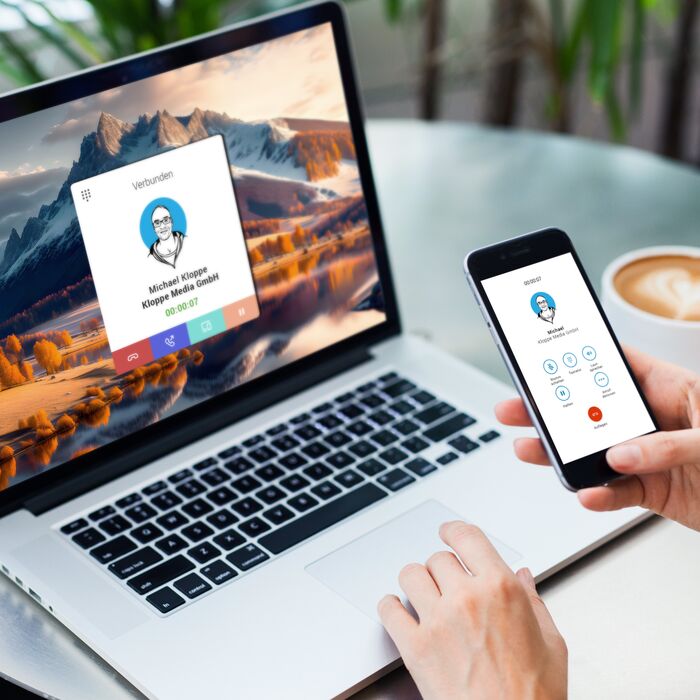
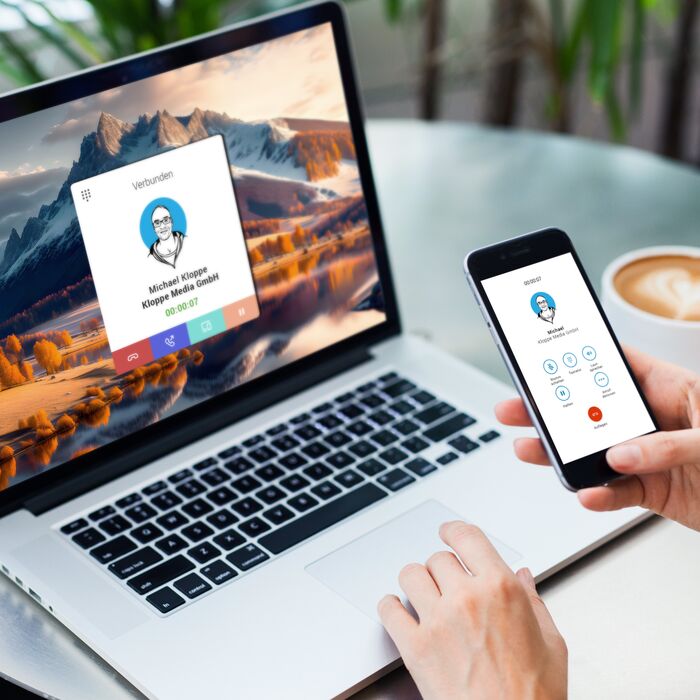
Der Softwareclient
Für mobile Endgeräte und Desktop
Bei uns bekommst du einen Softwareclient nicht nur für mobile Endgeräte, sondern auch für deinen Desktop Computer. Damit bist du sogar unter deiner mobilen Rufnummer auf dem PC erreichbar und kannst bequem über ein Headset telefonieren. Ist das nicht cool?! 😎
Außerdem gibt es bei zaluma keine Beschränkung der Anzahl der Endgeräte. Du kannst also theoretisch die App auf allen deinen Geräten im Büro oder Zuhause installieren. Wichtig ist zu wissen, dass du dich über die Apps selbst nicht bei zaluma.team registrieren kannst. Du bekommst deine Logindaten für die App in unserem Kundencenter, also nachdem du dich bei uns angemeldet hast.

PRÄSENZ

MANAGEMENT
Verwalte Anrufe wie Rückfrage, Weiterleitung und Konferenz.

WARTEFELD
Ab- und Anmeldung zur Rufbereitschaft einer Warteschlange z.B. "Zentrale"
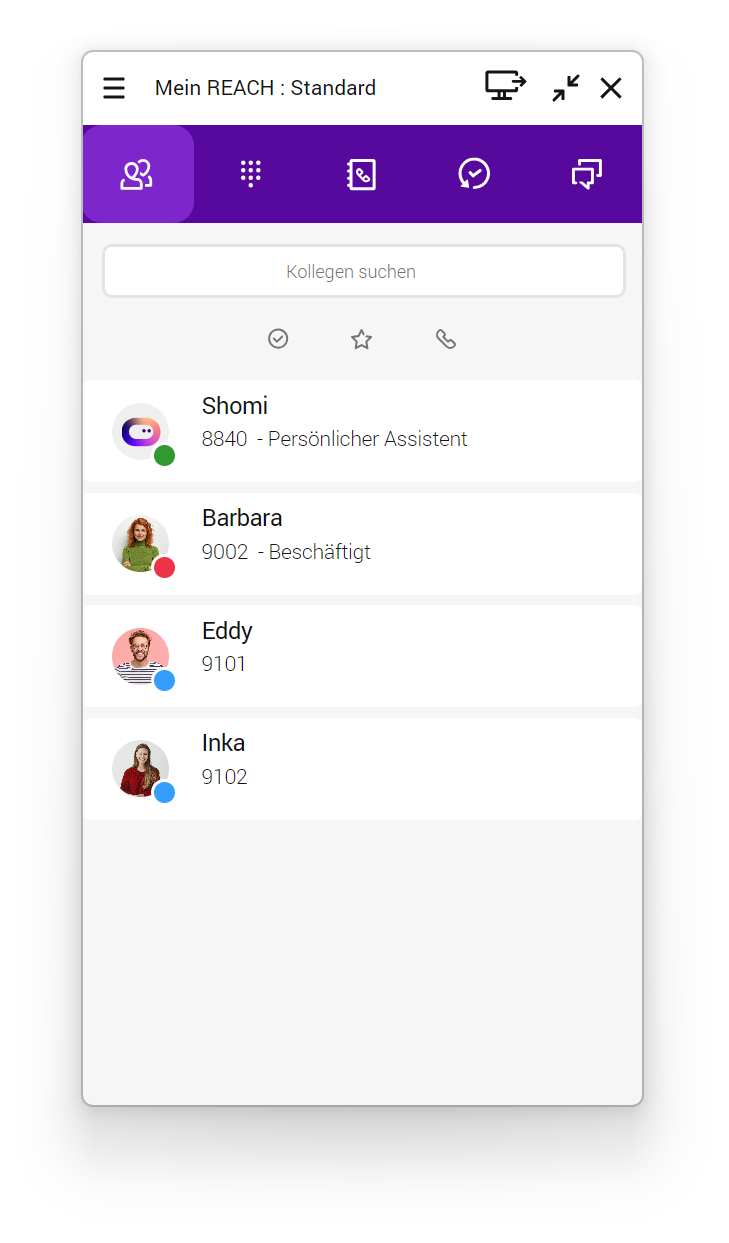

KI-Assistenz
Dein KI-Assistent "Shomi" fasst Telefonate und eigene Gesprächsnotizen für dich zusammen.

CHAT & MEETING
Chatte ganz einfach mit deinem Team und starte Videokonferenzen direkt in der App.

ENDGERÄTE
Stelle ein, über welches Endgerät (Software, SIM, Tischtelefon) du eingehend und ausgehend erreichbar sein möchtest.
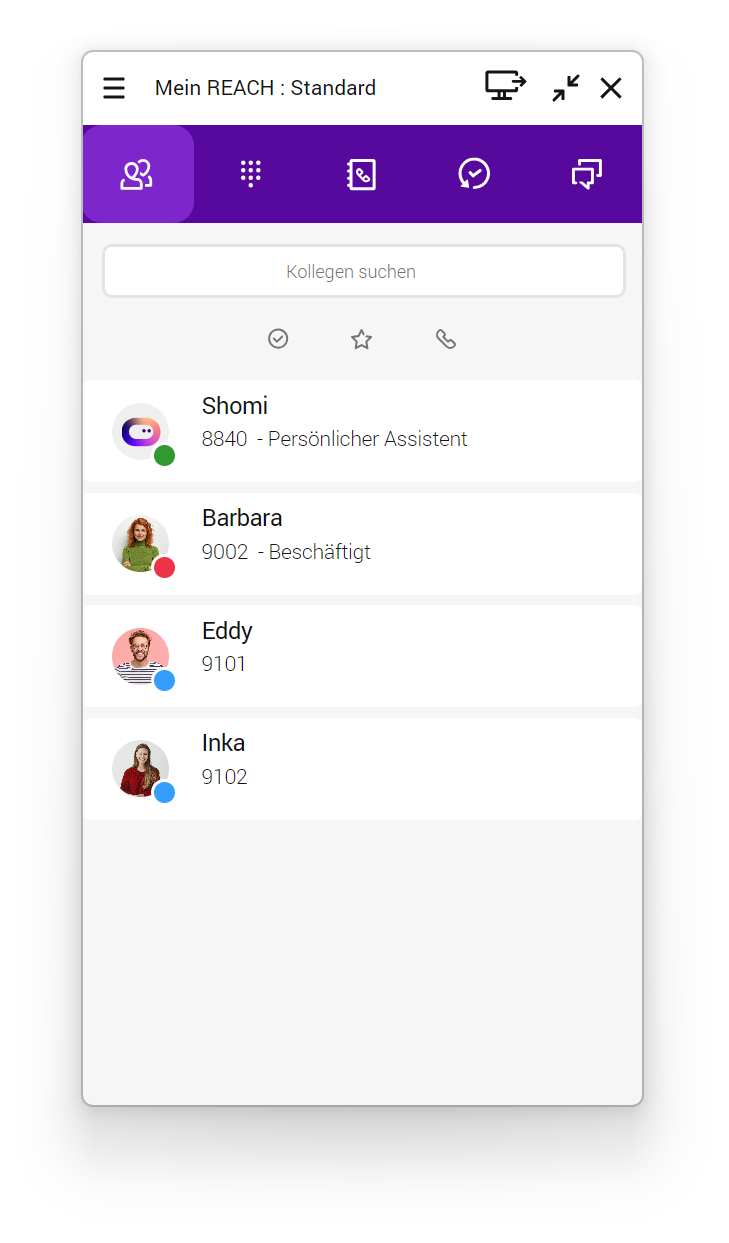
Wichtiger Hinweis
Du kannst dich NICHT direkt in den Apps für zaluma.team registrieren! Wenn du die Apps das erste Mal startest, wirst du nach einer E-Mail-Adresse und einem Passwort gefragt. Diese Zugangsdaten stehen dir erst NACH der Registrierung in unserem zaluma Kundencenter zur Verfügung. Nur in unserem Kundencenter kannst du deine App Login-Daten einsehen.
Registriere dich daher zunächst bei zaluma.team und nutze erst danach die Apps.
Download Software Client
Linux: Für Linux gibt es aktuell keine eigene App. Mit dem Windows-Emulator Wine lässt sich die Windows Desktop App auch unter Linux nutzen.
Android
Android 10 oder höher
iOS / iPadOS
iOS / iPadOS 15.0 oder höher
Version 1.36.19
Introduction of personal assistant Shomi
- Call Shomi from colleague list
- Shomi Notifications for new available summary
- Call Screening of incoming calls
- Call recording and call summary and analyses
> Call Summary
> Get an extented Call Summary
> Ask for action points of the Call
> Translate the chat content
> Send the summary per email
> Ask any questions about the Call
If you want to learn more about Shomi, chat with Shomi or have a look at the manual.
Additional features
- Headset Yealink WH64 support
- Contact Connect with more CRM fields and CRM action buttons
- About UI
Zugangsdaten App
Diese findest du nur in unserem Kundencenter, nachdem du dich bei uns registriert hast. Gehe im Portal auf "Dein Team" - wähle das Team Mitglied und gehe auf das Icon "Zugangsdaten". Dort findest du E-Mail-Adresse und das Passwort für die Apps. Diese sind sowohl für die Desktop App und für die mobile App gültig.
Anzahl Endgeräte
Nein, es gibt keine Beschränkung der Anzahl der Endgeräte für die Apps. Ob Smartphones, Tablets, Laptops oder klassische PCs, du bist frei in deiner Anzahl der Endgeräte. Du kannst natürlich immer nur 1 Gespräch gleichzeitig führen, aber du bist unter allen Endgeräten gleichzeitig erreichbar.
Team Mitglied Wechsel
Wenn du wechselnde Arbeitsplätze oder Endgeräte mit deinen Kollegen hast, kannst du dich einfach mit deinen persönlichen Zugangsdaten in die Apps einloggen und du bist unter deiner Rufnummer und Durchwahl erreichbar. Mit dem Feierabend meldest du dich ab und dein Kollege meldet sich an.
Telefonie über Headset
Mit der Desktop App für deinen Windows oder Mac Arbeitsplatz spricht es sich am besten über ein Headset. Wir empfehlen dir kompatible Headsets von Jabra und Yealink. Aber natürlich gehen auch andere Headsets und selbst verständlich kannst du auch über ein eingebautes Mikrofon z.B. am Laptop großartig telefonieren. Eine Liste kompatibler Headsets findest du hier im FAQ Bereich.
Neue Funktionen & Updates
In regelmäßigen Abständen gibt es natürlich auch Updates der Apps. Die Apps werden über unseren Technologiepartner bereitgestellt. Wir haben keinen direkten Einfluss auf neue Funktionen oder den Zeitpunkt von Updates. Solltest du aber eine Funktion vermissen oder Fehler in der Software feststellen, kannst du uns gerne eine Nachricht hinterlassen. Wir geben diese Info dann an die Entwickler weiter.
Automatischer Logout
Aus Sicherheitsgründen erfolgt in regelmäßigen Abständen ein automatischer Logout bei der Desktop-Software. Danach wirst du wieder nach deinem User und Passwort gefragt. Auch nach einem Update könnte es sein, dass du deine Zugangsdaten neu eingeben musst. Speichere dir also am Besten alles in deinen Passwortmanager.
Du hast noch ein paar Fragen?
Telefon: +49 9861 8704790
WhatsApp: +49 9861 8704670
E-Mail: ticket@zaluma.team
Kontakt
Kloppe Media GmbH
Ansbacher Str. 85
91541 Rothenburg ob der Tauber
+49 9861 8704679

